Beispielszenarien für die Bereitstellung von ESET Management Agenten auf Zielen, die nicht Teil einer Domäne sind
Die folgenden Anweisungen beziehen sich auf diese Szenarien:
•Bereitstellung von der ESET PROTECT Server-Appliance oder Linux ESET PROTECT Server auf Windows-Ziele, die nicht Teil einer Domäne sind.
•Bereitstellung von Windows ESET PROTECT Server von einer Windows-Quelle, die nicht Teil einer Domäne ist, auf Windows-Ziele, die nicht Teil der Domäne sind.
Voraussetzungen:
•Gleiches lokales Netzwerk.
•Funktionierende FQDN-Namen, z. B.: desktop-win7.test.local wird zu 192.168.1.20 aufgelöst und umgekehrt.
•Frisch installiertes Betriebssystem von MSDN mit Standardeinstellungen.
Zu prüfende Objekte:
Windows 10 Enterprise
Windows 8.1 Enterprise
Windows 7 Enterprise
1.Erstellen Sie einen Benutzer mit Passwort als Mitglied der Administratorengruppe, z. B.: Admin.
a.Öffnen Sie die Microsoft Management Console, indem Sie in der Ausführen-Konsole den Befehl mmc eingeben und auf OK klicken.
b.Fügen Sie das Snap-In Lokale Benutzer und Gruppen aus Datei -> Snap-In hinzufügen/entfernen hinzu. Fügen Sie einen neuen Benutzer im Ordner Benutzer hinzu und füllen Sie die benötigten Felder aus (vergessen Sie dabei nicht das Passwort). Öffnen Sie die Eigenschaften der Gruppe Administratoren im Bereich Gruppen und fügen Sie den neu erstellten Benutzer zur Gruppe hinzu, indem Sie auf die Schaltfläche Hinzufügen klicken. Geben Sie den Namen des neu erstellten Benutzers in das Feld Namen der auszuwählenden Objekte ein und klicken Sie auf Namen überprüfen, um den Namen zu überprüfen.
2.Ändern Sie im Netzwerk- und Freigabecenter die Netzwerkeinstellung von Öffentliches Netzwerk zu Privates Netzwerk, indem Sie links im Bereich Aktive Netzwerke anzeigen auf Öffentliches Netzwerk klicken.
3.Deaktivieren Sie die Windows-Firewall für das private Netzwerk, indem Sie auf Windows-Firewall ein- oder ausschalten klicken und in den Einstellungen für Privat- oder Arbeitsplatznetzwerke auf Windows-Firewall ausschalten klicken.
4.Stellen Sie sicher, dass die Datei- und Druckerfreigabe für das private Netzwerk aktiviert ist, indem Sie im Netzwerk- und Freigabecenter auf Erweiterte Freigabeeinstellungen ändern klicken.
5.Deaktivieren Sie die Remoteeinschränkungen für die Benutzerkontensteuerung (User Account Control, UAC):
a.Öffnen Sie den Registrierungs-Editor indem Sie regedit in die Ausführen-Konsole eingeben, und suchen Sie nach HKEY_LOCAL_MACHINE\SOFTWARE\Microsoft\Windows\CurrentVersion\Policies\System
b.Erstellen Sie in der Systemdatei einen neuen DWORD-Wert mit dem Namen LocalAccountTokenFilterPolicy.
c.Öffnen Sie die erstellte Datei und legen Sie den Wert der Daten auf 1 fest.
ESET PROTECT-Web-Konsole:
Erstellen Sie in der ESET PROTECT-Web-Konsole einen neuen Server-Task Agenten-Bereitstellung:
1.Ziele – Wählen Sie Windows-Zielcomputer aus.
2.Server-Hostname (optional) – Geben Sie den FQDN-Namen oder die IP-Adresse des ESET PROTECT Servers ein. (Sie finden den FQDN-Namen des Computers, indem Sie mit der rechten Maustaste auf den Computer klicken und Eigenschaften auswählen. Der FQDN-Name wird rechts neben dem vollständigen Computernamen angezeigt).
3.Benutzername – Geben Sie Admin ein (ohne Domänen- oder Computernamenpräfix) und geben Sie das Passwort für diesen Benutzer ein.
4.ESET PROTECT-Zertifikat – Klicken Sie auf Kein Zertifikat ausgewählt und wählen Sie Agent-Zertifikat aus.
5.Klicken Sie auf Fertigstellen, um den Task auszuführen.